Windows 컴퓨터에서 USB 포트를 비활성화하는 몇 가지 간단한 방법 요약

BIOS에서 USB 포트 잠금을 해제하는 것은 어렵지 않습니다. 하지만 컴퓨터 USB 포트를 잠그는 방법은 무엇일까요? Quantrimang.com에서 확인해 보세요!
장치 링크
MS Word 대안이자 거의 후속 제품인 Google 문서 도구는 다재다능함과 정통한 적용 가능성을 목표로 할 것입니다. 웹 앱은 테이블에 엄청난 편의성을 제공하고 전 세계적 협업을 가능하게 하며 많은 통합을 자랑하지만 여전히 일부 기능이 부족합니다.

Microsoft Word에서는 사용자가 탐색 창을 사용하여 단일 문서 내에서 페이지를 이동할 수 있습니다. 이 필수 기능은 매우 유용합니다. 그렇다면 Google 문서도구에서 이 작업을 수행할 수 있습니까? 이 뛰어난 웹 클라우드 앱에서 어떻게 페이지를 이동할 수 있습니까?
가능합니까?
네. 물론 Google 문서에서 페이지를 이동할 수 있습니다. 그러나 MS Word의 탐색 창 기능은 어떻습니까? Google 문서도구에도 적용되나요? 이러한 종류의 창은 Google 문서도구에 확실히 존재하지만 완전히 동일하지는 않습니다. Google 문서 창에서는 사용자가 이를 사용하여 페이지를 이동할 수 없습니다.
따라서 Google 문서도구에서 페이지를 이동하는 유일한 방법은 수동으로 이동하는 것입니다. 예, 콘텐츠를 복사하여 붙여넣으면 됩니다. 또는 콘텐츠를 MS Word(소유한 경우)에 복사하고 적절하다고 판단되는 페이지를 다시 정렬하고 다시 정렬된 콘텐츠를 Google 문서도구에 붙여넣습니다.
물론 이것은 때때로 매우 성가실 수 있지만 Google 문서도구가 이 기능을 탐색 창에 추가하기 전까지는 이 두 가지 방법밖에 없습니다. 도움말로 이동한 다음 문제 신고로 이동하여 Google 문서도구에 이 기능을 도입하도록 요청할 수 있습니다. 페이지 이동 기능의 성가신 부족에 대해 알려주십시오. 그러나 Google이 응답할 것이라는 보장은 없습니다.
데스크톱 컴퓨터에서 Google 문서 페이지를 재정렬하는 방법
Chromebook, Mac 또는 Windows PC 소유자이든 관계없이 기기 간 거의 동일하게 작동합니다. 이는 Google 문서도구가 웹 기반 앱이기 때문입니다. 즉, 선호하는(또는 사용 가능한) 브라우저를 열고 Google 문서로 이동하여 사용할 수 있습니다. 웹의 세계에 발을 들이는 순간, 모든 데스크탑 장치에 보편적인 것들이 있습니다.
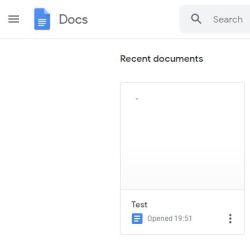
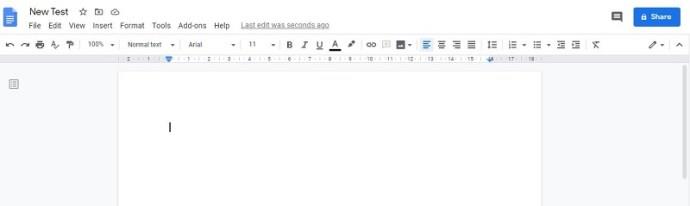
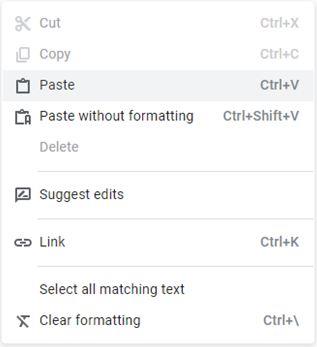
예, 복사한 내용이 원하는 위치에 나타납니다. 그러나 일부 서식 문제가 발생할 수 있습니다. 따라서 행 사이에 있는 여분의 빈 단락을 모두 잘라냈는지 확인하십시오. 그렇지 않으면 방금 이동한 페이지 이후의 모든 콘텐츠가 이상하게 이동할 수 있습니다.
페이지를 이동하는 이 방법은 간단해 보일 수 있습니다. 그리고 어떤 경우에는 그렇습니다. 그러나 계속해서 페이지를 옮겨야 한다면 다소 성가신 일이 될 것입니다.
이제 데스크톱 장치에서 MS Word를 소유하고 있는 경우 콘텐츠를 데스크톱 앱으로 복사하고 계속해서 페이지를 이동할 수 있습니다. 이렇게 하면 광범위한 페이지 이동 세션 중에 발생할 수 있는 성가신 단락 간격을 모두 피할 수 있습니다.
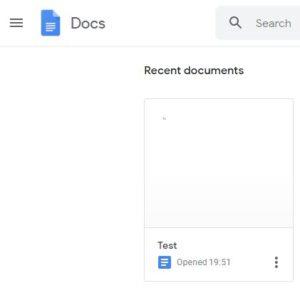
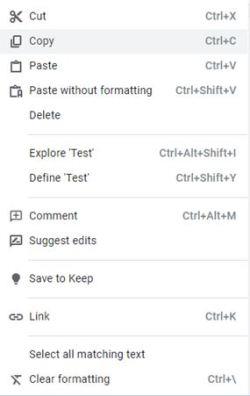
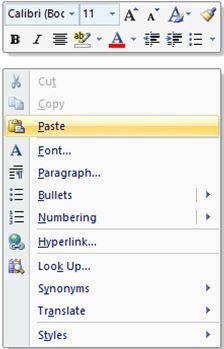


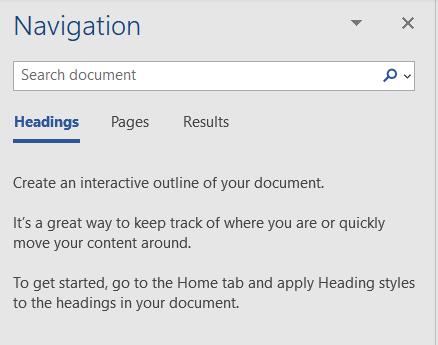
이제 페이지가 Google 문서에서 재정렬되어야 합니다.
Android/iOS 기기에서 Google 문서도구 페이지를 재정렬하는 방법
아시다시피 Google 문서도구는 스마트폰과 태블릿에서 매우 많이 사용할 수 있습니다. iOS 및 Android 기기에는 전용 Google 문서 앱이 있습니다.
Android/iOS 기기에서 페이지를 재정렬하는 가장 좋은 방법은 모바일 기기에서는 전혀 하지 않는 것입니다. 예, 가능하지만 데스크톱 장치를 통해 Google 문서도구 파일에 액세스하고 위에서 언급한 방법을 수행하는 것이 훨씬 더 쉽습니다.
그러나 어떤 이유로 데스크톱 장치를 사용할 수 없거나 사용하고 싶지 않은 경우 모바일 앱에서 모든 작업을 수행할 수 있습니다.
iPhone/iPad를 소유하든 Android 스마트폰이나 태블릿을 소유하든 원칙은 동일합니다. 사실 원리는 위에서 설명한 데스크톱 장치와 동일합니다.
여기서 유일한 차이점은 오른쪽 클릭이나 Ctrl + C / V / X / A 방법을 사용할 수 없다는 사실입니다. Google 문서 문서 내의 모든 항목을 복사/붙여넣기/잘라내기/선택하려면 기기의 표준 복사/붙여넣기 방법을 사용하세요. 일반적으로 탭/탭 앤 홀드/더블 탭 조합입니다. 그런 다음 기본 설정에 따라 문서를 재정렬할 때까지 복사 및 붙여넣기를 계속하십시오.
긴 문서는 모바일/태블릿 Google 문서도구 버전에서 상당히 탐색의 악몽으로 변하는 경향이 있으므로 오류 마진과 불확실성을 예상하십시오. 문서 서식이 PC/Mac/Chromebook을 손에 넣을 때까지 기다릴 수 있는 경우 해당 데스크톱 플랫폼 중 하나를 사용하여 문서에 액세스할 수 있습니다. 그런 다음 위에서 설명한 페이지 이동 방법을 따르십시오.
PDF로 변환하여 Google 문서 페이지를 재정렬하는 방법
페이지를 재정렬하는 매우 간단한 방법 중 하나는 컴퓨터에서 페이지를 PDF로 변환하는 것입니다.
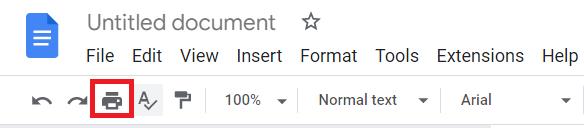
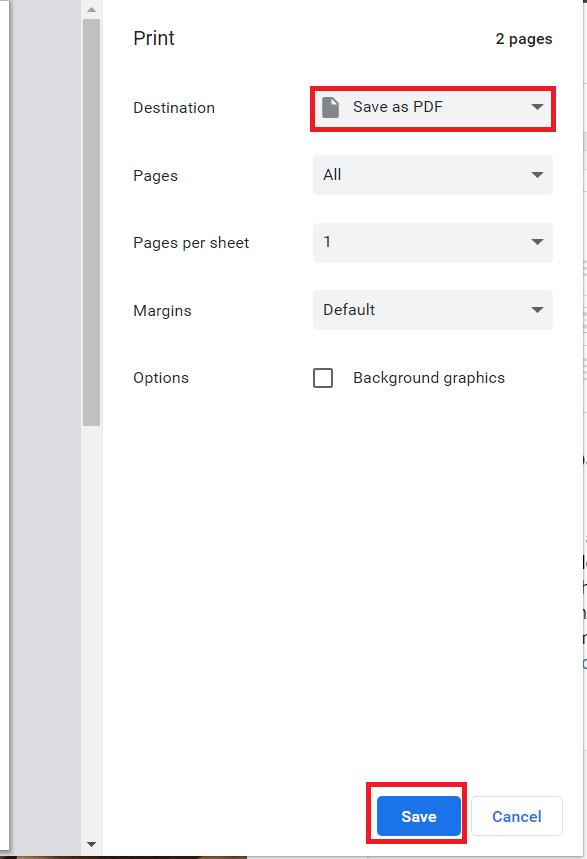
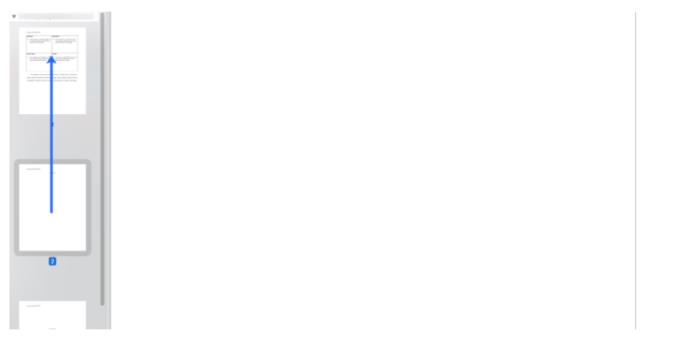
이것은 문서를 새로운 형식으로 변환하지만 페이지를 이동하고 재정렬하는 훨씬 간단한 방법입니다.
추가 FAQ
Google 문서도구에서 사진을 어떻게 이동합니까?
경우에 따라 Google 문서 파일에는 다양한 사진 파일이 포함될 수 있습니다. 물론 타이핑된 콘텐츠의 본문과 마찬가지로 그림도 이동할 수 있습니다. 실제로 전체 과정은 텍스트 내용을 복사/붙여넣는 과정과 거의 동일합니다.
1. 해당 사진을 선택하고 복사/잘라내기/붙여넣기 명령을 사용하여 원하는 대로 재정렬합니다.
2. 사진을 클릭하고 커서를 사용하여 이동할 수도 있습니다.
그래도 탐색 창과 같은 기능을 통해 이를 수행할 수는 없습니다 .
Google 문서도구에서 페이지를 어떻게 구분합니까?
Google 문서도구에서 페이지를 분리하는 것은 페이지를 더 쉽게 이동할 수 있는 훌륭한 방법입니다. 어떤 콘텐츠가 어디에 있고 어디로 이동할 수 있는지 더 명확하게 파악할 수 있습니다. 또한 페이지를 분리하면 이러한 단락 간격에 대해 크게 걱정할 필요가 없습니다.
Google 문서에서 페이지를 구분하려면 페이지 나누기를 추가해야 합니다.
1. 이렇게 하려면 삽입하려는 위치에 커서를 놓고 상단 메뉴의 삽입 탭으로 이동합니다.
2. 그런 다음 드롭다운 메뉴에서 나누기 항목 위로 마우스를 이동하고 페이지 나누기를 클릭합니다 . 단축키는 Ctrl + Enter 입니다 .
3. 페이지 나누기를 제거하려면 백스페이스 버튼을 사용하면 됩니다. 페이지 나누기는 다른 텍스트/기호와 마찬가지로 삭제됩니다.
Google 문서에서 페이지 사이에 공백이 없는 이유는 무엇입니까?
Google Docs는 MS Word와 마찬가지로 페이지를 분리합니다. 문서가 인쇄될 때 각 페이지에는 해당하는 실제 종이 페이지가 있습니다. 그러나 비인쇄 목적으로 페이지 사이의 공백을 제거하는 모드가 있습니다. 실제로 문서를 인쇄하고 싶거나 Google 문서도구 파일에서 작업하는 동안 별도의 페이지를 사용하려는 경우 페이지 사이에 공간을 매우 간단하게 추가할 수 있습니다.
1. 상단 메뉴에서 보기 로 이동하여 인쇄 레이아웃 표시를 선택합니다 . 이렇게 하면 항목 옆에 확인 표시가 나타나고 페이지가 구분됩니다.
결론
예, Google 문서도구에 쉽게 액세스할 수 있는 페이지 이동 옵션이 있으면 매우 편리하고 유용합니다. 그러나 기능이 도입되기 전까지는 이를 해결하고 위에서 언급한 방법 중 하나를 사용해야 합니다. 각 페이지에 페이지 나누기가 있고 컴퓨터에서 수행하는 경우 Google 문서도구에서 페이지를 이동하는 것이 항상 더 쉽다는 점을 명심하십시오. 이러한 방식으로 해당 페이지를 이동하는 데 도움이 될 수 있는 MS Word(소유한 경우)에 액세스할 수 있습니다.
해당 페이지를 성공적으로 이동할 수 있었습니까? 질문이 있으시면 아래 의견 섹션에서 우리를 때리는 것을 자제하지 마십시오. 그러면 커뮤니티에서 필요한 모든 답변을 제공하게 되어 기쁩니다.
BIOS에서 USB 포트 잠금을 해제하는 것은 어렵지 않습니다. 하지만 컴퓨터 USB 포트를 잠그는 방법은 무엇일까요? Quantrimang.com에서 확인해 보세요!
잘못된 시스템 구성 정보는 Windows 10 시스템에서 흔히 발생하는 버그 확인 오류입니다. 이 문제를 해결하는 몇 가지 해결책을 살펴보겠습니다.
Windows 11의 돋보기 반전 기능을 사용하면 특히 빛에 민감한 사용자의 경우 텍스트의 가독성을 향상시킬 수 있습니다.
직접 PC 시스템을 조립하고 고속 RAM에 투자하기로 했다면, RAM이 광고된 속도로 작동할 수 있는지 어떻게 확인할 수 있을까요?
Windows에는 기본적으로 보안이 설정되어 있지 않으므로, 일부 기본 설정을 변경해야 합니다.
동적 DNS(DDNS 또는 DynDNS라고도 함)는 인터넷 도메인 이름을 동적 IP 주소를 사용하는 컴퓨터에 매핑하는 서비스입니다. 대부분의 컴퓨터는 DHCP를 통해 라우터에 연결되는데, 이는 라우터가 컴퓨터에 IP 주소를 무작위로 할당한다는 것을 의미합니다.
임시 파일, 오래된 백업, 중복 데이터, 사용하지 않는 앱 등 개인 파일을 건드리지 않고도 공간을 확보할 수 있는 방법은 많습니다.
특수 프로그램을 사용하여 파일의 MD5 및 SHA1 코드를 검사하여 파일에 오류가 있는지 확인해 보겠습니다. MD5 검사 소프트웨어인 HashCalc는 MD5 및 SHA1 코드를 검사하는 데 매우 유용한 도구 중 하나입니다.
모니터라고 하면 PC나 노트북에 연결된 모니터를 떠올리실 수 있습니다. 하지만 실제로 모니터는 다른 여러 기기와도 호환될 수 있습니다.
파일 탐색기에서 드라이브에 자물쇠 아이콘이 있는 이유가 궁금하신가요? 이 글에서는 자물쇠 아이콘의 의미와 Windows 10에서 드라이브의 자물쇠 아이콘을 제거하는 방법을 설명합니다.
숫자 서식은 숫자가 표시되는 방식을 결정하며, 여기에는 소수점 구분 기호(마침표나 쉼표 등)와 천 단위 구분 기호 선택이 포함됩니다. Windows 11에서 숫자 서식을 변경하는 방법은 다음과 같습니다.
누군가가 허가 없이 귀하의 컴퓨터에 접근하여 사용하고 있다고 의심되는 경우, 아래의 몇 가지 요령을 적용하여 컴퓨터의 켜짐/꺼짐 기록을 확인하고, 컴퓨터에서 최근 활동을 보고 이를 확인하고 재확인할 수 있습니다.
USB 장치는 일상생활에 없어서는 안 될 필수품이 되었으며, 이를 통해 다양한 필수 하드웨어를 PC에 연결할 수 있습니다.
Windows 저장소 감지는 임시 파일을 효율적으로 삭제하지만 일부 유형의 데이터는 영구적이며 계속 누적됩니다.
예상보다 결과가 느리다면, ISP를 너무 성급히 비난하지 마세요. 테스트를 실시할 때 실수가 있으면 결과가 왜곡될 수 있습니다.













